Instagram(インスタグラム)の使い方!
インスタグラムとは?
「インスタ映え」という言葉が流行ってしばらく経過しましたが、写真を中心に投稿するSNSは数多くありながら、話題の中心はインスタグラムです。その人気を知っていながら、まだ始めていないという方も多数いると思います。インスタはスマホ一台あれば誰でも簡単にできるものですので、今回は初心者に向けたインスタグラムの参加方法とちょっとした使い方をご紹介しましょう。
- Part1.インスタグラムを登録する方法
- Part2.インスタグラムの使い方
- Part3.インスタグラムの覚えると投稿が楽しくなる機能
- Part4.少し凝ったインスタグラム画像を投稿したいならFilmora9
Part1.インスタグラムを登録する方法
・ステップ1.インスタグラムアプリをタウンロード
スマホでインスタグラムの使い方をまず知りたいのであれば、初心者の皆さんでも自分の使っているスマホが「iPhone」なのか「Android」なのかは分かると思います。Apple Store(iPhone)とPlayストア(Android)をそれぞれの機種に合わせたサイトで専用アプリをタウンロードしましょう。
・ステップ2.メールアドレスの登録
機種は違っても画面はどれも同じですので、インストールが終わったら、あらかじめ決めておいたインスタグラムで使うメールアドレスとログインパスワードを入力し、登録します。この時に注意したいのは、どのメールアドレスを使うかという事です。通常はスマホに設定されたメールアドレスで登録するのでしょうが、既に他のアドレスで他のSNSに参加している場合、そちらのアドレスで登録される場合もあります。例えばFacebook等をスマホとは別のアドレスで行っている場合もありますので、どのアドレスで参加するかを最初に決めておきましょう。
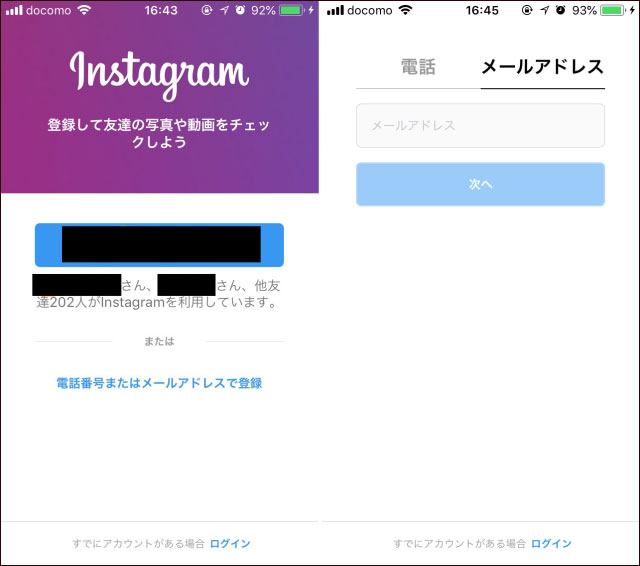
Part2.インスタグラムの使い方
・インスタグラムプロフィールの設定
ログインができるようになったら、自身のプロフィールを書きましょう。ホーム画面の右下にある人型のマーク→「プロフィールの編集」をタッチしましょう。それぞれの項目に入力をしていきます。基本的な名前とは別に「ユーザーネーム」を決めておくとフォロワーが集まり易くなります。生年月日等もありますが、趣味や好きな事も具体的に書いた方がフォロワーを増やす事になります。またプロフィールに表示される写真を載せると印象が良くなります。他のSNSを使っているならば追加の情報としてURLを載せる事も出来ます。
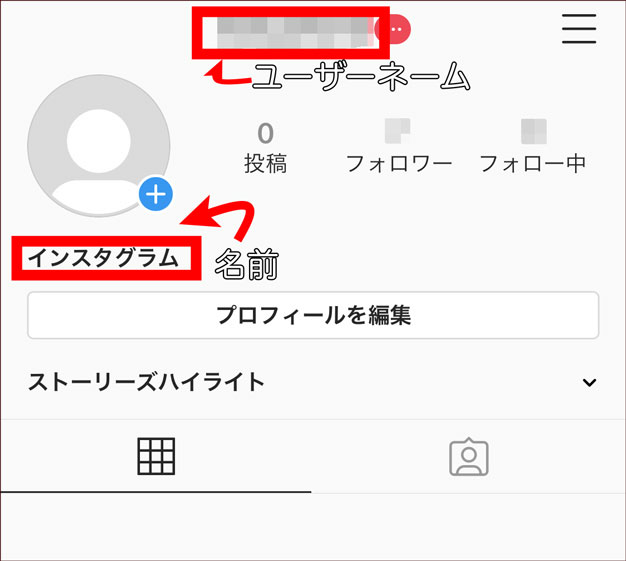
・インスタグラムに写真や動画の投稿
インスタグラムの醍醐味は自分で撮った写真や動画の投稿でしょう。スマホで撮影する時はインスタグラムのホーム画面下方にある「+」のマークをタッチするとカメラが起動します。丸印へのタッチで写真が撮影されますが、丸印の下方にあるライブラリ、ビデオの切り替えがあり、ライブラリは今まで撮影した写真の中から選んでの投稿、ビデオは丸印を押すと、その場で動画撮影が始まり投稿が出来ます。写真も動画も撮影が終わった後、右上の青字「次へ」で画面が変わり、タグ付けや位置情報の追加、他SNSへの連携を設定し、最後に右上の「シェア」をタッチして投稿終了です。
・「いいね」のボタン
他のユーザーが投稿した写真等にはハートマークが必ず表示され、気に入った投稿であるならばマークをタッチすると「いいね」の評価を付ける事が出来ます。相手ユーザーには誰から「いいね」を貰ったか、お知らせが届きます。

Part3.インスタグラムの覚えると投稿が楽しくなる機能
基本的な登録、写真投稿、「いいね」評価が出来るようになったら、次は一歩み込んだ使い方も覚えてください。
・検索とフォロー
インスタグラムの検索は4種類程あります。ホーム画面下の虫メガネマークをタッチすると、上側にキーワード入力バーがありますので、興味のある言葉を入力します。バーの下には4つのマークがあり、三本線マークは全ての検索結果、人のマークはユーザーネームとプロフィールから、「#」マークはハッシュタグから、右端のポイントマークは地図情報からというように検索の優先したい順位が入れ替わります。気になるユーザーがいた場合は「フォローする」をタッチしましょう。
・写真効果
インスタグラムは写真を一度に10枚まで投稿する事ができます。また投稿するスマホの写真を選んだ時に「次へ」をタッチすると、様々な「フィルター効果」と「編集」機能で写真の写りを変える事が出来ます。明るさの調節やモノクロ写真へ簡単に変えられます。

・ストーリーズ
24時間以内で消去されてしまいますが、動画を作成し投稿する機能です。リアルタイムで行われた撮影動画等を特に選んだフォロワーだけに公開するので、今現在「こういう事がありました」という短い動画を投稿できます。
・ハッシュタグ
投稿した写真やプロフィールには「ハッシュタグ」を付けましょう。「#〇〇」のように「#」マークの後に関連する言葉を入れる事によって多くのフォロワーが増える事になります。例えば愛犬の写真を投稿する時「#犬」または「#dog」等と入れておけば日本中だけではなく、外国の犬好きの方が目にする可能性があります。

Part4.少し凝ったインスタグラム画像を投稿したいならFilmora9
インスタグラムに投稿する写真や動画はスマホを使っている場合、そのスマホの機能やアプリ内の効果に頼って編集を行います。しかしインスタグラムも「IGTV」という長めの動画投稿が出来るようになりました。そこで凝った動画を作成するため、パソコンを使ったソフトを揃えてはいかがでしょうか。
私がお薦めするのはWondershare社の「Filmora(旧名:動画編集プロ)」です。誰でも簡単に動画編集が可能で、時期に合わせた素材をリアルタイムで揃えられます。動画、音声、画像の編集機能がいろいろ搭載されています。テロップが好きな場所に入れることができ、効果音も追加できるし、操作しやすくて、値段も高くありません。
せっかく始めたインスタグラムですので、完成度の高い画像投稿をしましょう。
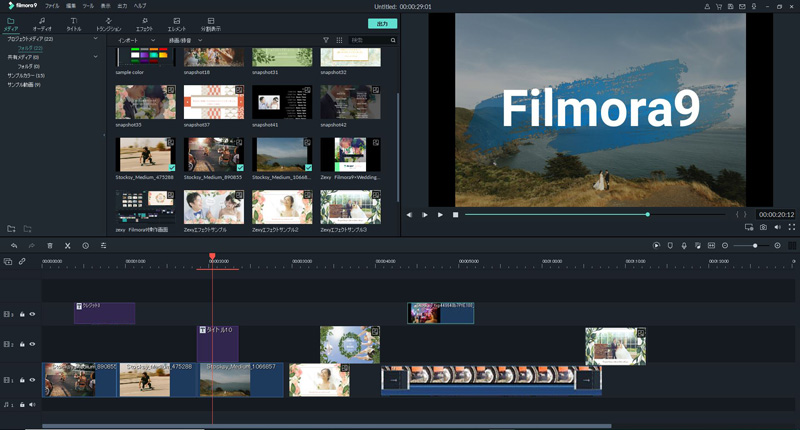
初心者でも簡単に動画作成できるFilmora 9で、あなたの「面白い」を始めよう!
サポート
製品に関するご意見・ご質問・ご要望はお気軽に こちらまでお問い合わせください。 >>




役に立ちましたか?コメントしましょう!